Jei viską įvedėte teisingai, turėtumėte pamatyti šį pranešimą, o MakeCommerce mokėjimai bus įjungti jūsų parduotuvėje:
MakeCommerce mokėjimo ir pristatymo modulio diegimo gidas Wix platformoje
Integracijai „Wix“ platformoje reikia prieigos prie „MakeCommerce“ prekybininkų portalo. Prieiga suteikiama po sutarties pasirašymo. Jeigu sutarties dar nepasirašėte – užpildykite registracijos formą.
Mokėjimų modulio pridėjimas
Mokėjimų pridėjimas „Wix“ platformoje yra labai paprastas.
- „Wix“ administravimo skydelyje eikite į Settings -> Accept Payments:
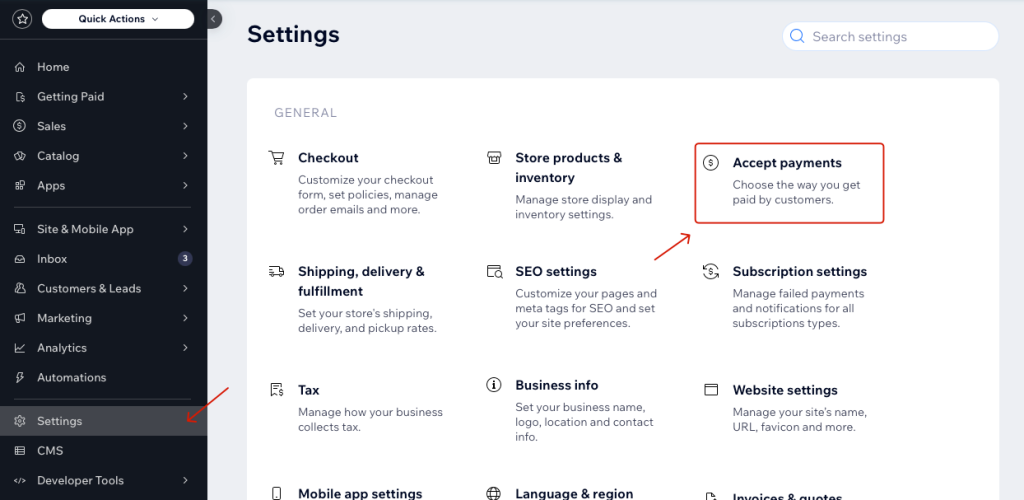
- Patikrinkite, ar jūsų verslo vieta nustatyta kaip viena iš trijų Baltijos šalių. Jei ne – pakeiskite ją spustelėję šalies pavadinimą:
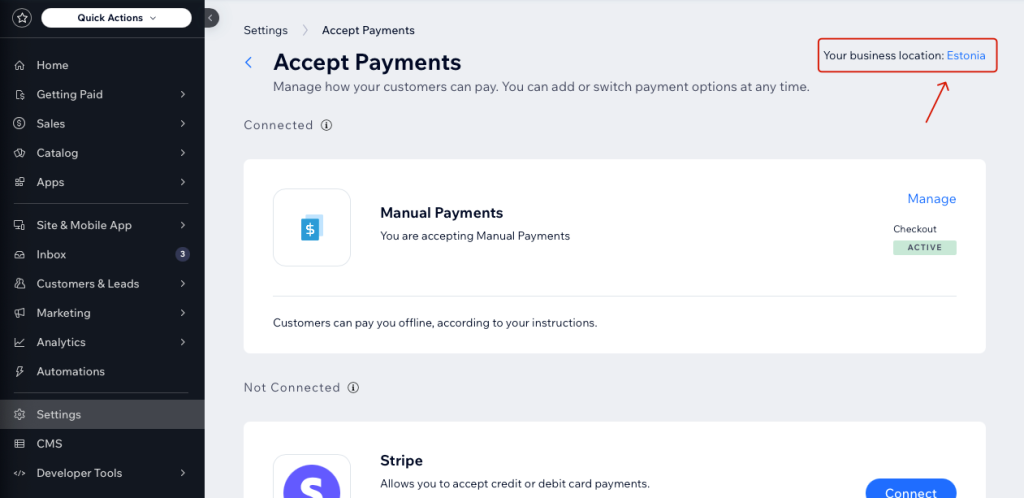
- Spustelėkite See More Payment Options:
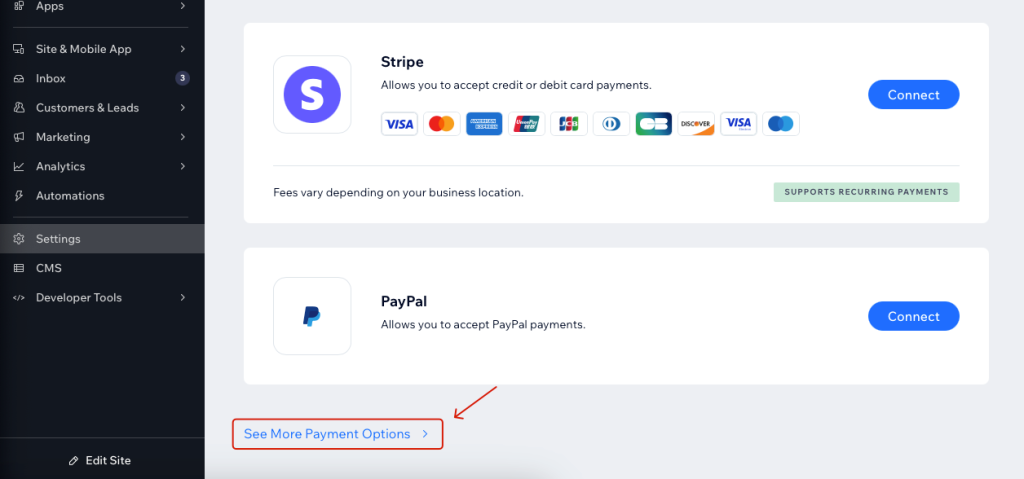
- Paspauskite Connect prie MakeCommerce bloko.

- Įveskite savo Shop ID ir Secret Key, kuriuos rasite prekybininko portale skiltyje Settings -> API.
*„Wix“ platformoje galima naudoti tik aktyvius (live) API raktus. Deja, „Wix“ platforma neleidžia jungtis prie testinės aplinkos.
- Paspauskite Connect:
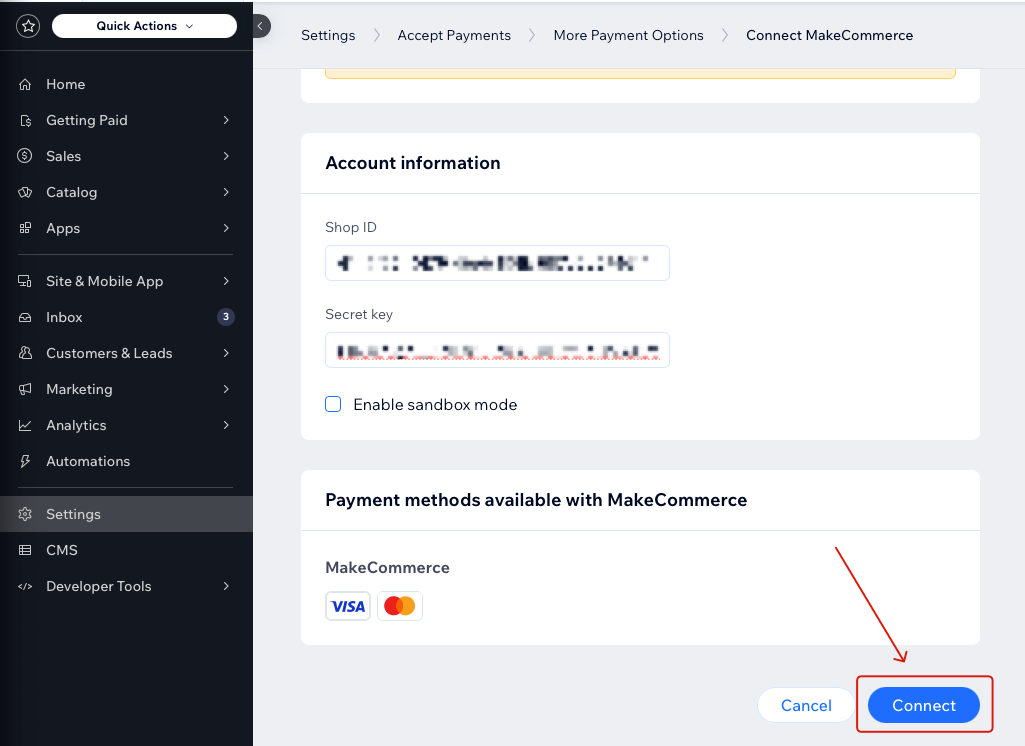
- Jei viską įvedėte teisingai, pamatysite tokį pranešimą – nuo šiol jūsų parduotuvėje aktyvuoti „MakeCommerce“ mokėjimai:
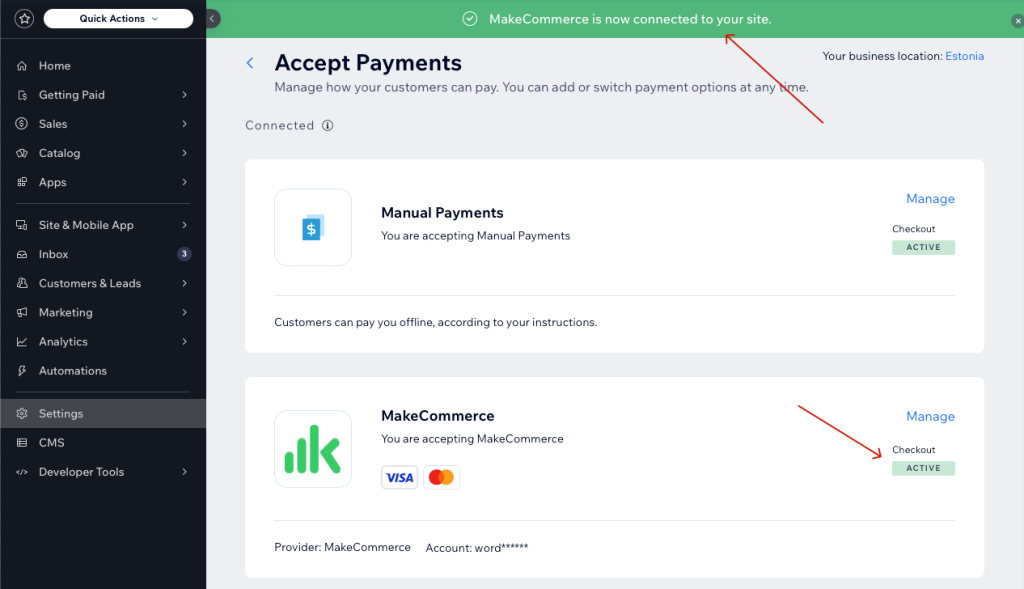
Pristatymo modulio pridėjimas
Modulio pridėjimas
Pristatymo būdų pakeitimai
Siuntų apdorojimas
Rankinis siuntos sukūrimas
„Pristatymas+ Pro“ aktyvacija
Pristatymo būdų pakeitimai
Siuntų apdorojimas
Rankinis siuntos sukūrimas
„Pristatymas+ Pro“ aktyvacija
„MakeCommerce“ pristatymo modulis pasiekiamas „Wix App Marketplace“.
Jį galite įdiegti naudodami šią nuorodą: https://www.wix.com/app-market/web-solution/makecommerce-shipping/.
Pristatymui galite pasirinkti vieną iš dviejų planų: Pristatymas+ ir Pristatymas+ Pro. Pastarasis leidžia naudoti ir savo sutartis su pristatymo partneriais. Daugiau apie planų skirtumus sužinosite čia.
- Atidarę programėlės nuorodą, jei paprašoma – pasirinkite savo parduotuvę.
- Toliau, kaip ir mokėjimų modulyje, reikės įvesti MakeCommerce API raktus: nurodykite Shop ID ir Secret Key, kuriuos rasite savo prekybininko paskyroje skiltyje Settings -> API.
*„Wix“ platformoje galima naudoti tik aktyvius (live) API raktus – testinė aplinka šioje platformoje nepalaikoma.
- Tuomet įveskite savo parduotuvės adresą.
- Pasirinkite, kuriuos pristatymo būdus norite aktyvuoti (tai galima pakeisti vėliau):
1. Įjunkite vežėją.
2. Vienos siuntos kaina, kurią MakeCommerce teikia per Pristatymas+.
3. Jei norite nustatyti savo kainą vienai siuntai, galite ją įvesti čia.
4. Galimybė įjungti nemokamą pristatymą nuo pasirinktos krepšelio sumos.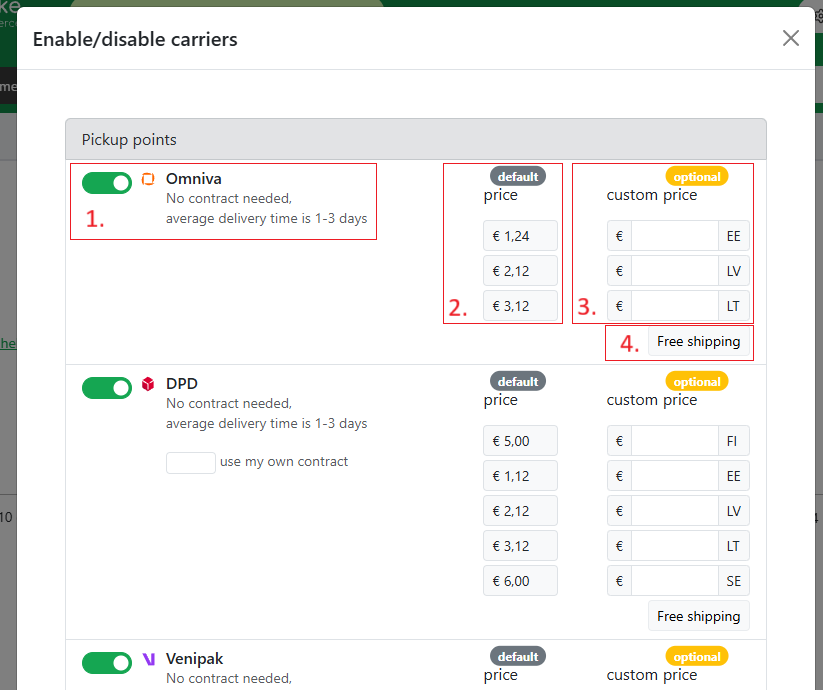
- Įvedę ir išsaugoję duomenis, turite nustatyti pristatymo zonas.
- Tuomet eikite į Settings → Shipping, Delivery & Fulfillment.
-
- Puslapio apačioje turėtumėte matyti parinktį įjungti „MakeCommerce Pristatymas+“. Įjunkite ją ir išsaugokite pakeitimus.
-
Pristatymo būdų pakeitimai
Jeigu norite įjungti pristatymo būdą arba pakeisti kainodarą, tai galite padaryti atidarę „MakeCommerce Pristatymas+ Pro“ programėlę ir paspaudę Settings – Carriers:
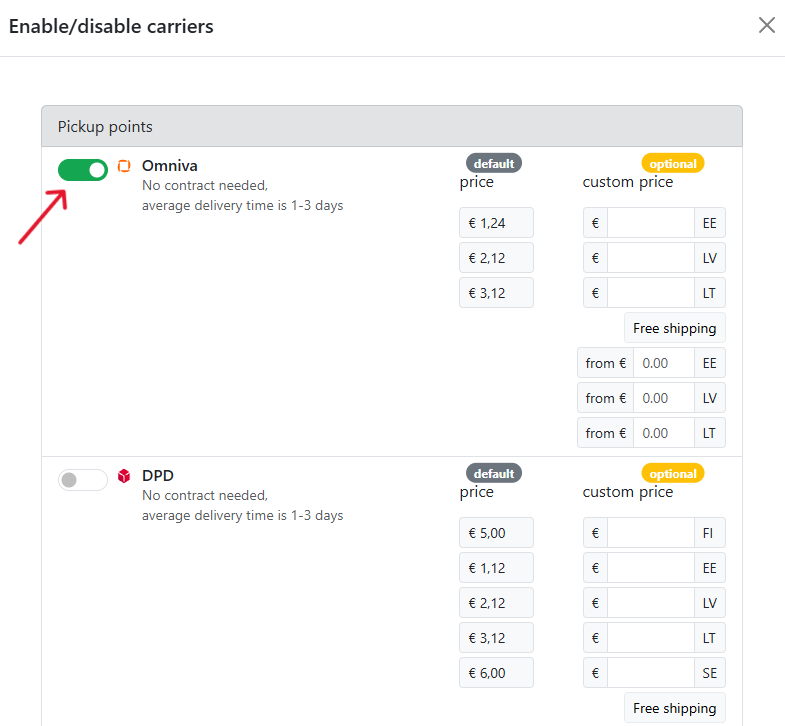
Siuntų apdorojimas
Kai tik gausite pirmą užsakymą, jis bus rodomas šiame sąraše. Iš šio sąrašo galite:
- Atidaryti siuntos sekimo kodą
- Redaguoti siuntos informaciją
- Spausdinti siuntos lipduką atskirai
- Spausdinti kelis siuntos lipdukus vienu kartu
- Filtruoti siuntas pagal pristatymo bendrovę
- Filtruoti siuntas pagal atspausdinto lipduko statusą
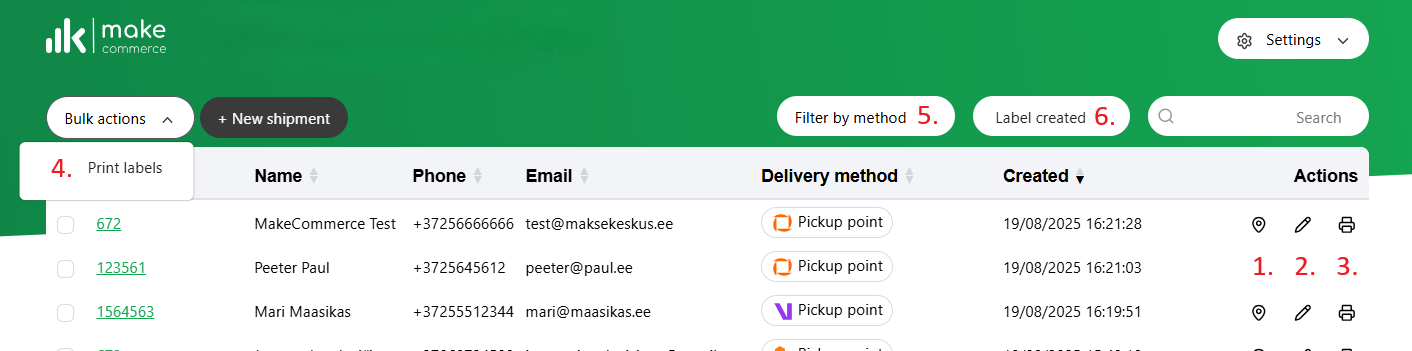
Kelių lipdukų spausdinimui pažymėkite norimas siuntas ir pasirinkite Bulk actions → Print labels.
Lipduko formatą galima nustatyti Settings → Module setup. Pasirinkus A4 formą, viename puslapyje bus spausdinami daugiausia keturi lipdukai, o pasirinkus A6 – lipdukas spausdinamas atskirai viename puslapyje.
Sekimo kodas automatiškai pridedamas prie el. laiško, kurį klientas gauna pateikęs užsakymą.
Rankinis siuntos sukūrimas
Jeigu bet kuriuo metu įvyksta techninis sutrikimas arba reikia sukurti pavienę siuntą, galite tai padaryti pagrindiniame „MakeCommerce“ papildinio lange.
Paspauskite + New Shipment mygtuką ir užpildykite reikiamą informaciją.
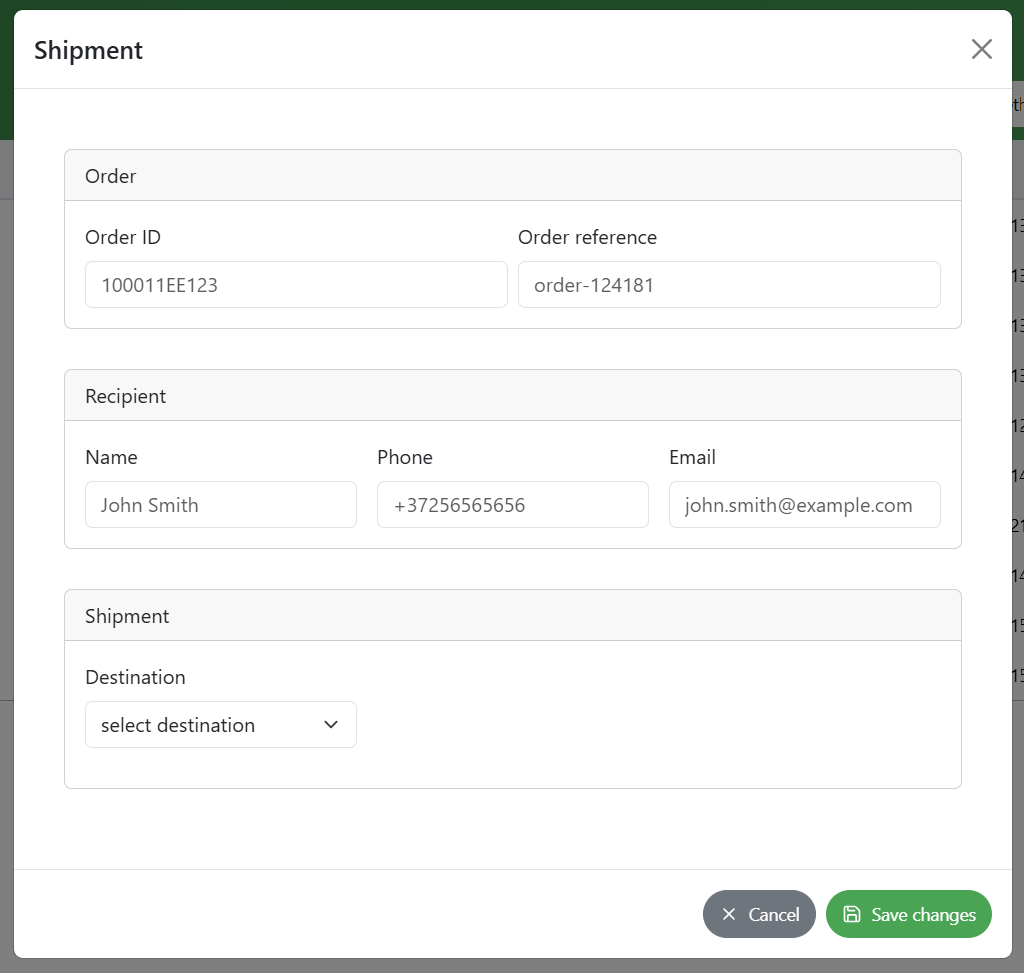
Pristatymas+ Pro aktyvavimas
Su „Pristatymas+ Pro“ planu galite savo el. parduotuvėje pridėti pristatymą kurjeriu ir siųsti siuntas pagal galiojančią verslo kliento sutartį su pristatymo įmone. „Pristatymas+ Pro“ taip pat suteikia galimybę pasiūlyti „SmartPost“ (EE) rinkoje pristatymo sprendimus. „Pristatymas+ Pro“ aktyvavimas:
- Pasirašykite sutartį su pasirinktu pristatymo paslaugų teikėju.
- Atidarykite „MakeCommerce“ modulį savo parduotuvės platformoje – dešinėje pasirinkite Settings – Carrier credentials.
- Būtinai perskaitykite sutarties sąlygas „Pristatymas+ Pro“ skirtuke – mėnesinis mokestis taikomas iškart po aktyvavimo.
- Patvirtinkite sąlygas ir aktyvuokite planą.
- Atsidarys puslapis su laukais, kuriuose turėsite įvesti iš pristatymo įmonių gautus API raktus arba prisijungimo vardą ir slaptažodį.
- Išsaugokite pakeitimus.
Pristatymo būdų aktyvavimas:
- Atidarykite Settings – Carriers.
- Atsidariusiame puslapyje galite aktyvuoti norimų pristatymo įmonių sprendimus („Use my own contract“), nustatyti kainas – „Custom price“ ir įjungti nemokamą pristatymą.
- Išsaugokite pakeitimus.
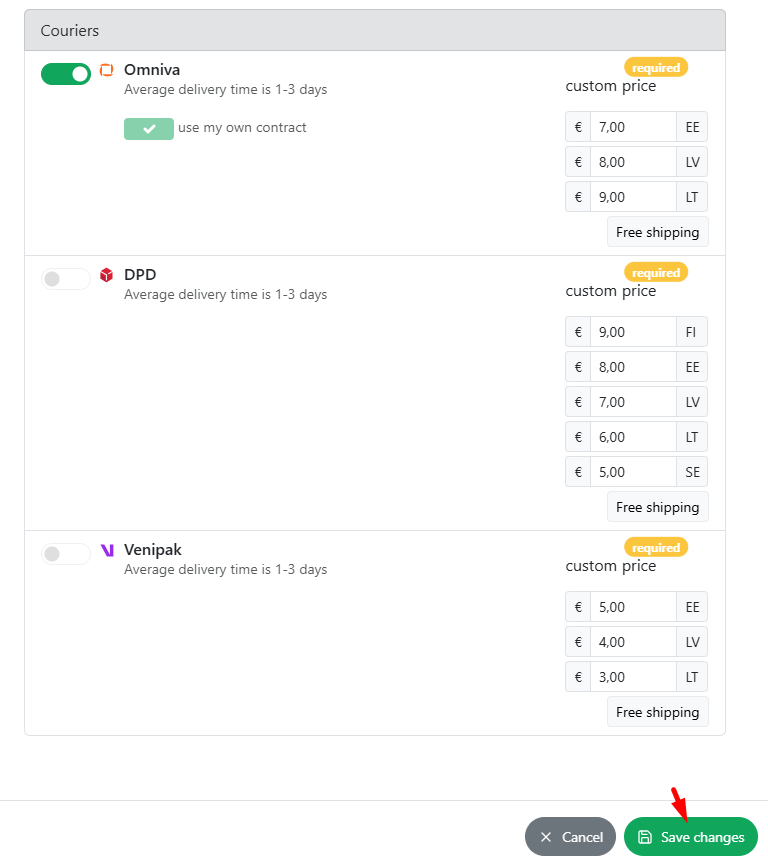
Jei norite atšaukti prenumeratą, atidarykite „MakeCommerce“ programėlę. Paspauskite Settings – Deactivate Shipping+ Pro ir patvirtinkite prenumeratos atšaukimą. Paslaugos funkcijomis galėsite naudotis dar vieną mėnesį. Prenumeratą bet kada galėsite atnaujinti iš naujo.
!!! Svarbu Atšaukus prenumeratą nebeliks galimybės pasiekti adresų lipdukų, kurie buvo sukurti naudojant jūsų pačių sutartį.
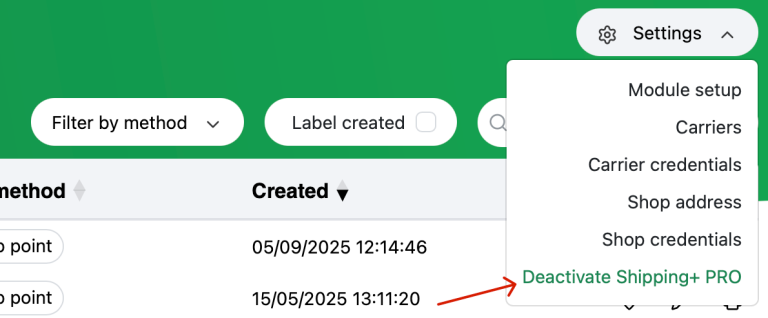
Iškilo klausimų ar problemų?
Susisiekite su „MakeCommerce“ technine pagalba el. paštu: support@makecommerce.lt.